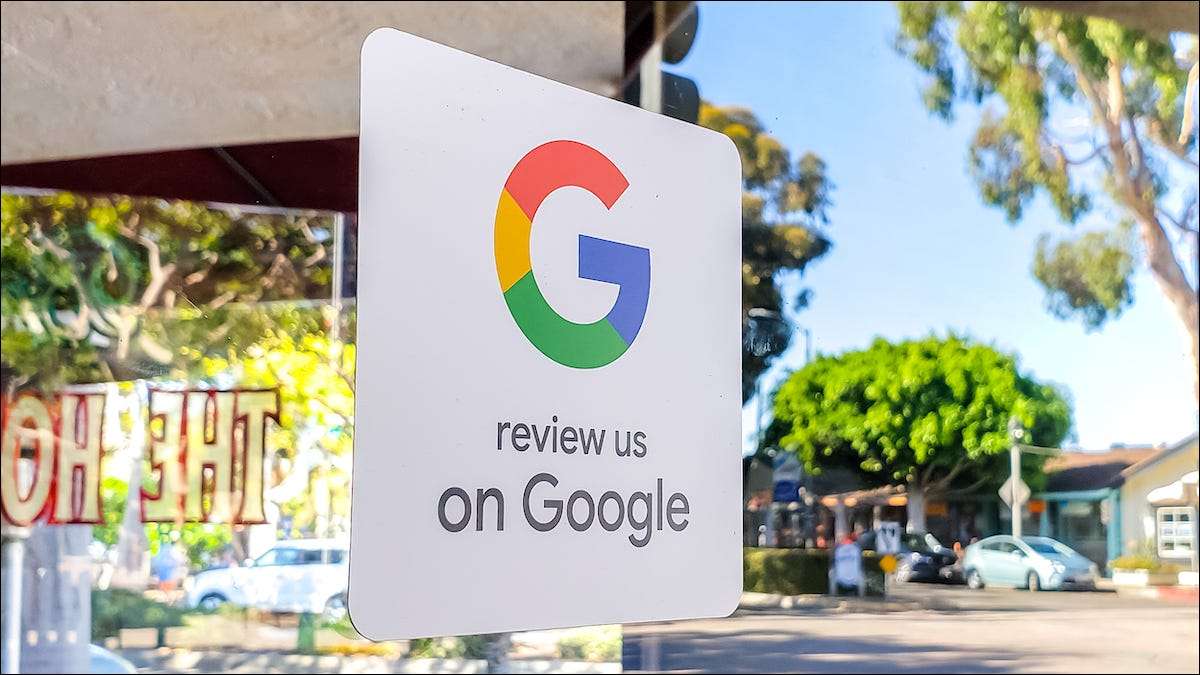
Come Yelp, Google ti consente di lasciare recensioni, e tutti possono vederli direttamente su Google Maps. Puoi rivedere quasi qualsiasi posizione, da un'azienda locale a un sentiero escursionistico o al punto di riferimento storico. Tutto ciò di cui hai bisogno è un account Google.
Le mie informazioni personali sono esposte al pubblico?
Google non consente recensioni anonime, il che significa che alcune delle tue informazioni personali saranno disponibili al pubblico. Questa informazione include il tuo nome e l'immagine del profilo (che appaiono sul tuo account Google A proposito di me Pagina), altre recensioni, foto e video che hai lasciato e le informazioni sulla posizione di tali recensioni.
Questo significa, ovviamente, che le persone possono vedere il tuo nome, insieme a tutte le località che hai rivisto. Se questo conta per tutti voi, dovrai essere cauto sulle recensioni che se ne vai e la lingua che usi quando si esce dalla revisione.
Come lasciare una recensione Google sul tuo computer
Per lasciare una recensione Google sul tuo Mac o Windows 10 PC, apri il browser a tua scelta, visita il Sito web di Google Maps, E accedi al tuo account Google se non lo hai già fatto.
Quindi, inserisci il nome o l'indirizzo della posizione che desideri cercare nella casella di ricerca situata nell'angolo in alto a sinistra del browser. Fare clic sull'icona di ricerca o sul risultato che appare sotto la casella di ricerca per selezionare la posizione. Oppure, puoi semplicemente fare clic sulla posizione sulla mappa.
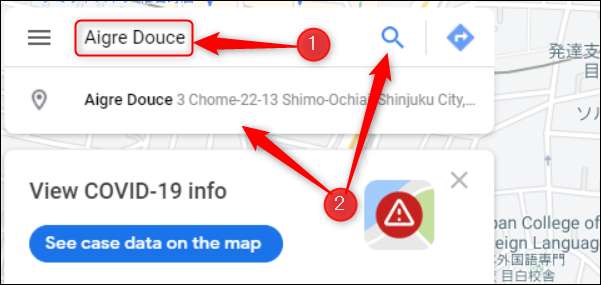
Il pannello visualizza le informazioni della posizione selezionata apparirà sul lato sinistro della finestra del browser. Scorrere fino alla sezione "Riepilogo revisione" e fai clic su "Scrivi una recensione."
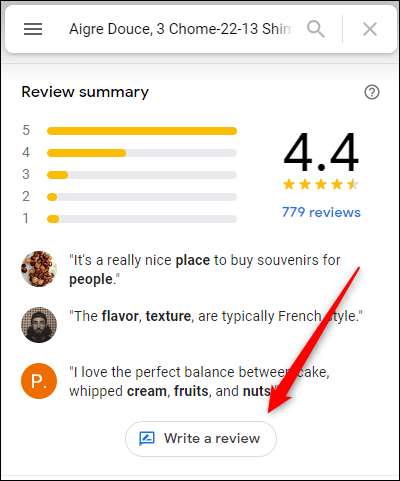
Apparirà una finestra pop-up. Qui è dove lascerai i dettagli della recensione. Innanzitutto, seleziona il numero di stelle che vuoi dare, con una stella che è la peggiore e cinque stelle è il migliore.
Successivamente, è possibile offrire dettagli su ciò che ti è piaciuto o apprezzato per il business. Se hai selezionato una o due stelle, vedrai alcune opzioni tra cui scegliere su ciò che non ti piaceva del business. Se hai selezionato tre stelle, non apparirà alcuna opzione. Se hai selezionato quattro o cinque stelle, puoi selezionare ciò che ti è piaciuto per il business.
Dopodiché, puoi digitare una recensione. Questo può essere il più breve o purché ti piace poiché Google non imposta un conteggio delle parole per le recensioni di Google. Se hai alcune foto dell'azienda che desideri condividere, puoi fare clic sulla casella con un'icona della fotocamera per aggiungerli dalla macchina locale o da Foto di Google. .
Quando sei felice della recensione, fai clic su "Posta".
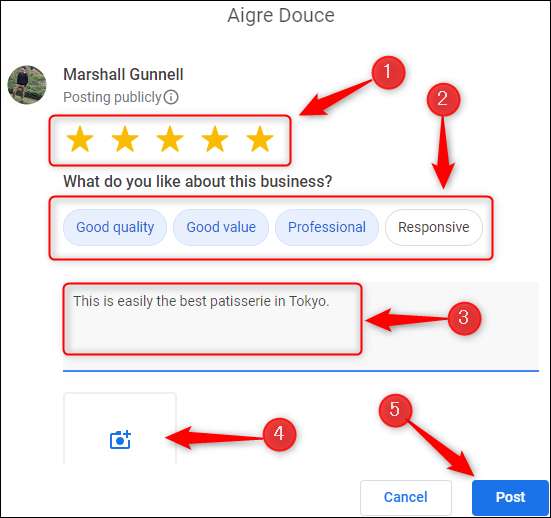
Apparirà un messaggio grazie per la tua recensione. Fai clic su "Fatto".
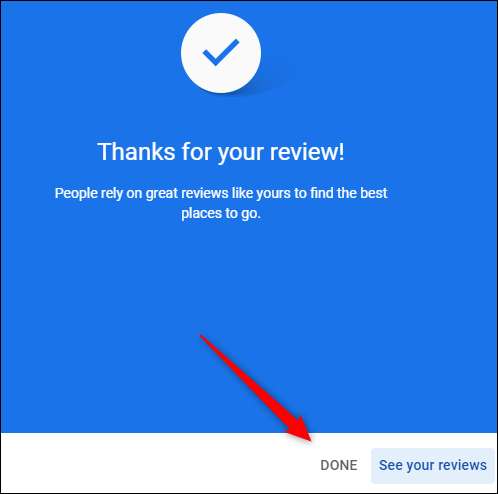
La tua recensione è ora pubblicata.
Come lasciare una recensione Google sul tuo dispositivo mobile
Per lasciare una recensione su Google sul tuo dispositivo mobile, è necessario avere l'app di Google Maps per iPhone, iPad. , o Android installato. .
Nell'app di Google Maps, tocca la barra di ricerca nella parte superiore dello schermo e inserisci il nome o l'indirizzo della posizione che si desidera rivedere. In alternativa, è possibile toccare la posizione sulla mappa.
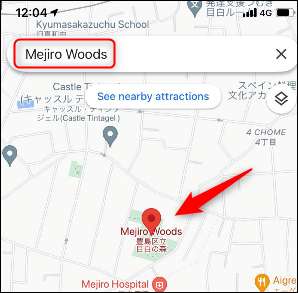
Una volta selezionata la posizione, un riquadro apparirà nella parte inferiore dello schermo che mostra alcune delle informazioni di base della posizione. Tocca l'area che mostra il nome della posizione.
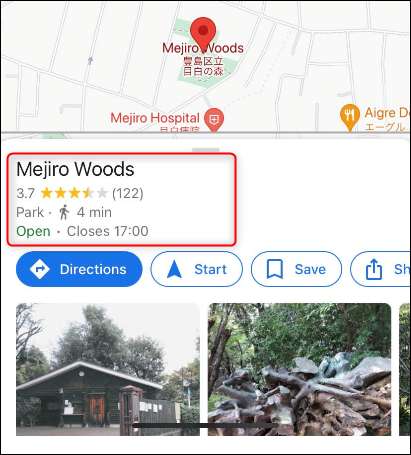
Il pannello si espanderà. Tocca la scheda "Valutazioni".
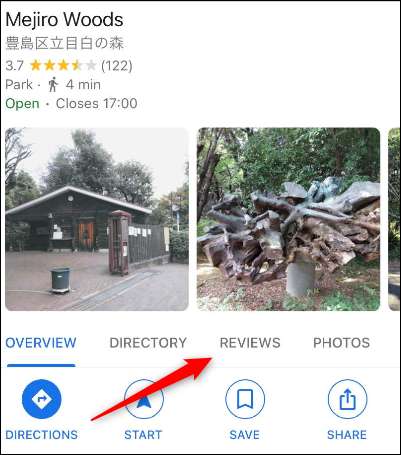
Nella "Vota e amplificatore; Revisione "Sezione, tocca il rating stella che si desidera partire, con cinque stelle sono le migliori.
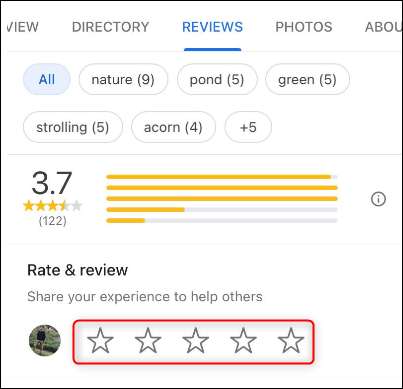
Dopo aver selezionato la valutazione della stella, avrai la possibilità di scrivere una recensione. Tocca la casella di testo e digita il contenuto della tua recensione. Se hai qualche foto sul tuo telefono che desideri aggiungere, tocca il pulsante "Aggiungi foto" per aprire l'album fotografico sul telefono e selezionare le foto.
Quando sei felice con il contenuto di revisione, tocca "Post".
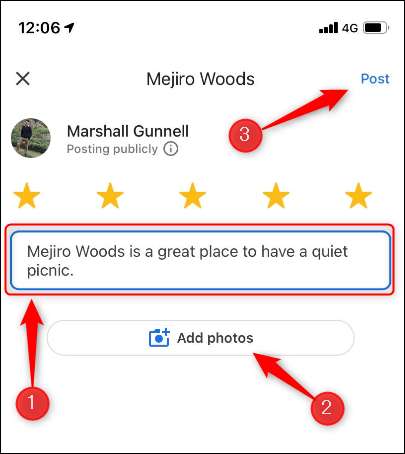
La tua recensione è ora in diretta!
Puoi lasciare recensioni per quasi qualsiasi posizione, e ora sai come farlo. Se ti piace particolarmente lasciare le recensioni di Google, puoi persino guadagnare punti per farlo da Diventare una guida locale !
Se il posto che si desidera revisione non viene ancora visualizzato su Google Maps, puoi Aggiungilo a Google Maps .
IMPARENTATO: Come aggiungere un posto mancante a Google Maps







